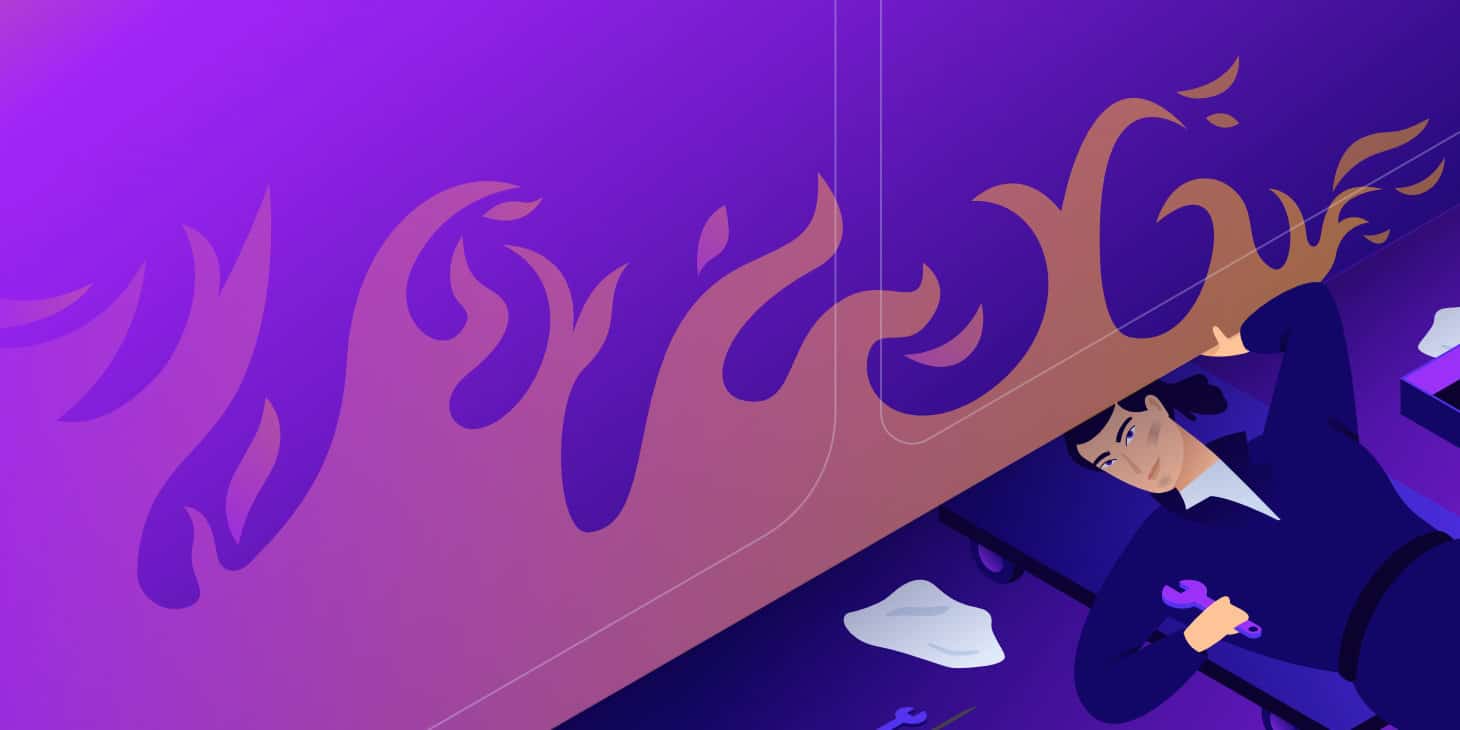WordPress er en software i konstant udvikling med regelmæssige nye funktioner, sikkerhedsrettelser og vedligeholdelsesopdateringer. Disse centrale opdateringer sikrer sikkerheden og effektiviteten af WordPress-systemet.
Hvis du kører et WordPress-websted, skal du opdatere den nyeste WordPress-version for at sikre, at du har de nyeste funktioner, ydelsesforbedringer og beskyttelser.
I denne artikel viser vi dig, hvordan du tjekker din aktuelle WordPress-version, vi diskuterer den nyeste WordPress-version og dens funktioner og guider dig til, hvordan du opdaterer til den nyeste WordPress-version.
Lad os komme i gang med at opdatere!
Hvorfor WordPress udruller regelmæssige opdateringer
Før vi begynder, skal vi forstå, hvorfor WordPress har en regelmæssig opdateringscyklus. Kort sagt kan du forvente at se opdateringer af følgende årsager:
- WordPress frigiver nye funktioner regelmæssigt. Uanset om det er en mindre mærkbar ændring som tilføjelse af nye oEmbed-udbydere (WordPress 4.4) eller en komplet overhaling af editoren ved at tilføje Gutenberg (WordPress 5.0), har disse tilføjelser tendens til at gøre indholdsoprettelse og websideopbygning meget mere ligetil.
- WordPress-opdateringer omfatter ofte sikkerhedsrettelser. Det er en løbende kamp, da hackere finder sårbarheder hele tiden. Så det er vigtigt at opdatere for at få den nyeste beskyttelse mod nye typer angreb.
- Nyere WordPress-versioner giver ofte forbedringer af ydeevnen “under motorhjelmen”. Du lægger måske ikke umiddelbart mærke til disse forbedringer, men de gør det enklere og hurtigere at arbejde med WordPress. I WordPress 2.0 fik brugeroplevelsen ved udgivelse af blogindlæg et betydeligt løft. I WordPress 4.2 strømlinede de plugin-opdateringer med en simpel knap med et enkelt klik i stedet for den tidligere, mere kedelige proces.
- Hver WordPress-version eliminerer også tidligere fejl. Det sker med al software. Det er som at reparere noget på din bil, der har været i stykker, og bringe den tilbage til normal tilstand.
Nu hvor du forstår årsagerne til WordPress-opdateringer, lad os udforske de nyere WordPress-versioner sammen med detaljer om, hvordan du kontrollerer og opdaterer din nuværende WordPress-version.
Hvad er den nyeste WordPress-version, der er tilgængelig?
Den seneste store version af WordPress er WordPress 6.1, kaldet “Misha“. WordPress 6.1 blev udgivet den 1. november 2022 efter at have gennemgået en række betafaser fra september 2022.
Du kan få mere at vide om WordPress 6.1 i vores komplette introduktion til de nye funktioner i WordPress 6.1. Eller hvis du kun vil have højdepunkterne, kan du også finde et kortere resumé af de nye funktioner nedenfor.
Hvis du ikke allerede har opgraderet til WordPress 6.1, kan du downloade WordPress 6.1 fra det officielle repository eller direkte via dit WordPress-administrator dashboard.
WordPress-holdet arbejder også hårdt på WordPress 6.2 – den første betaversion blev frigivet den 7. februar 2023, og WordPress 6.2 er i øjeblikket planlagt til frigivelse den 28. marts 2023.
Hvad er nyt i WordPress 6.1?
WordPress 6.1 fokuserede primært på at forbedre oplevelsen og funktionaliteten af Site Editor samt generelle forbedringer af oplevelsen af Block Editor.
Ud over det bragte den også et nyt standardtema (Twenty Twenty-Three) sammen med en række mindre forbedringer og forbedringer, herunder 60+ tilgængelighedsfokuserede tweaks og rettelser til 25+ ydelsesfokuserede billetter.
Lad os gennemgå nogle af de største nye funktioner..
Et nyt standardtema – Twenty Twenty-Three
WordPress 6.1 indeholdt et helt nyt standard WordPress-tema – Twenty Twenty-Three.
Som det har været tilfældet med de sidste par standardtemaer som Twenty Twenty Twenty-Two og Twenty Twenty-One, er Twenty Twenty-Three designet til at udnytte den nye funktionalitet i Site Editor.
Det bruger en minimalistisk tilgang ud af boksen, men du kan frit tilpasse tingene efter din smag ved hjælp af de mange medfølgende stilvariationer og blokmønstre.
Hvis du vil vide mere, kan du læse vores fulde indlæg om Twenty Twenty-Three WordPress-temaet.
Forbedringer af webstedseditoren
WordPress 6.1 har foretaget en række ændringer for at hjælpe dig med at få mere værdi ud af Site Editor og lettere tilpasse dit tema.
Her er en hurtig gennemgang:
- Opret flere typer skabeloner uanset dit tema, herunder skabeloner for kategorier, specifikke termer og meget mere.
- Du kan lettere bruge og erstatte skabelondele i dine designs.
- 1-klik-knap til at slette tilpasninger for en given skabelon.
Tweaks og forbedringer af blokeditor
WordPress 6.1 tilføjede også en række tweaks og forbedringer til den almindelige Block Editor.
Her er nogle af højdepunkterne:
- Mere/bedre kontrol over grænserne for nogle blokke.
- Et nyt dimensioneringsafsnit, hvor du kan styre margin og padding.
- Mulighed for at vælge dit indlægs fremhævede billede i blokken Cover.
- Liste- og citatblokke omfatter nu indre blokke, hvilket giver dig mere fleksibilitet til at styre deres layout.
- Forbedringer af blokken Query Loop.
Der er også en ny funktion “oprettelsesmønstre”, der viser et udvalg af mønstre, når en bruger åbner editoren (denne funktion har været tilgængelig for WordPress.com-brugere i et stykke tid). Brugere kan vælge et mønster som udgangspunkt eller lukke modalboksen for at bygge siden op fra bunden.
Igen, dette er på ingen måde den komplette liste. Tjek vores fulde WordPress 6.1 udgivelsesguide for at lære om alle de andre nye funktioner og forbedringer.
Sådan tjekker du dit websteds aktuelle WordPress-version
Der er fire metoder til at kontrollere den aktuelle WordPress-version på dit websted. På den måde forstår du de funktioner og begrænsninger, der er tilgængelige for dig som WordPress-bruger, og du kan beslutte, om det er på tide at opgradere til en nyere WordPress-version eller ej.
De fire metoder til at tjekke WordPress-versionen omfatter:
- Kig i WordPress’ administrationsområde.
- At gå gennem webstedets frontend.
- Kontrol af filen
version.php. - Brug af WP-CLI.
Du kan få detaljerede oplysninger om disse metoder i vores komplette vejledning om kontrol af din WordPress-version. Den linkede artikel indeholder også værdifulde oplysninger om, hvordan du fjerner versionsoplysninger fra dit WordPress-websted.
Sådan opgraderer du til den nyeste WordPress-version
Det er altid en god idé straks at opgradere dit WordPress-websted til den nyeste version for at holde dit websted funktionsdygtigt og sikkert, især hvis udgivelsen indebærer sikkerheds- eller vedligeholdelsesrettelser.
Sikkerheds- og vedligeholdelsesudgivelser er udgivelser med 2 prikker i deres versionsnummer – f.eks. 6.1.1 eller 5.9.3.
For større funktionsudgivelser kan du vente et par uger med at anvende opdateringen, da disse udgivelser ikke er fokuseret på sikkerheds- eller vedligeholdelsesrettelser. Dette giver dig tid til at forberede dig på eventuelle nye funktioner i udgivelsen.
Udgivelser med større funktioner er udgivelser, der kun har 1 punktum i deres versionsnummer – f.eks. 6.1 eller 5.9.
WordPress indførte automatiske kerneopdateringer for et par år siden. Som sådan behøver du måske ikke at anvende nye kerneopdateringer manuelt.
I dag er standardkonfigurationen på de fleste WordPress-websteder at anvende mindre sikkerheds- og vedligeholdelsesudgivelser automatisk. Nogle websteder anvender også automatisk større opdateringer, men dette er normalt ikke aktiveret som standard.
Du kan f.eks. modtage en e-mail med besked om, at dit websted er blevet opdateret. I den situation er der ingen grund til at udføre andre opgaver. Du skal blot slette e-mailen, eller gemme den til reference, og fortsætte med din dag.
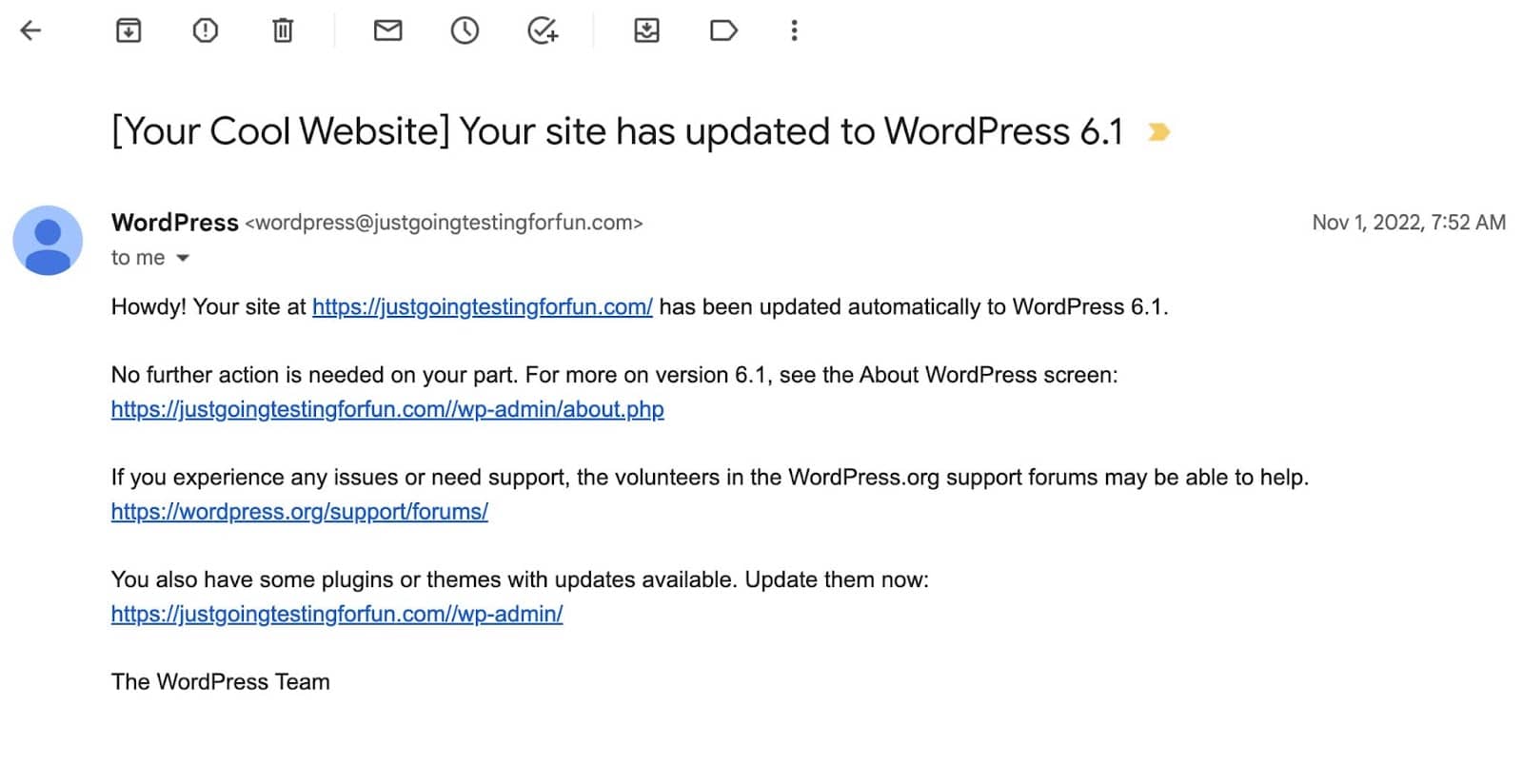
For at kontrollere, hvilken WordPress-version dit websted bruger, kan du gå til Dashboard → Opdateringer. Derefter skal du kigge efter teksten Aktuel version.
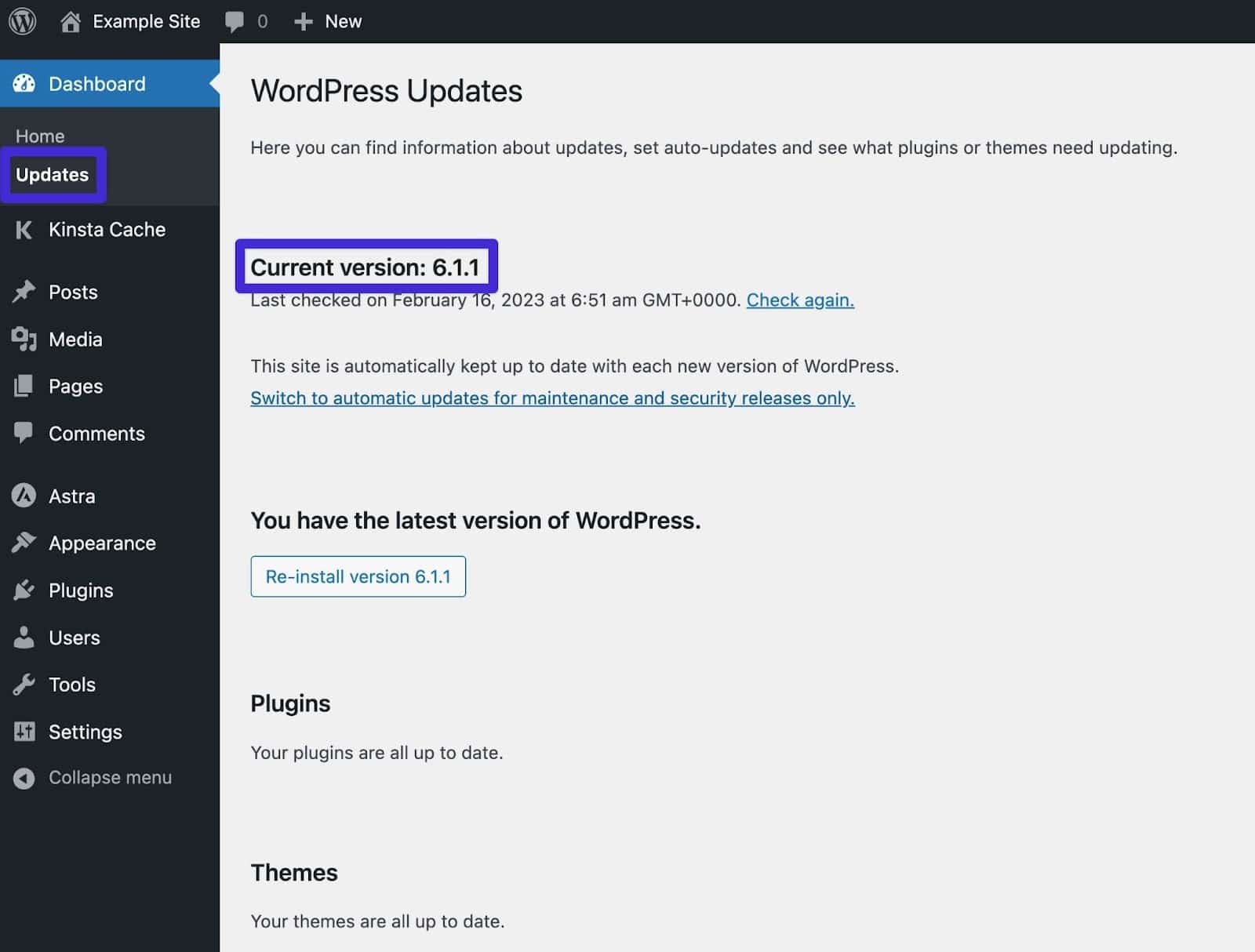
Hvis dit websted ikke bruger den aktuelle version, vil du også se en anmodning om at opgradere. Opgradering er generelt lige så simpelt som at klikke på denne knap – men du skal ikke klikke på den endnu, fordi vi vil først diskutere et par ting.
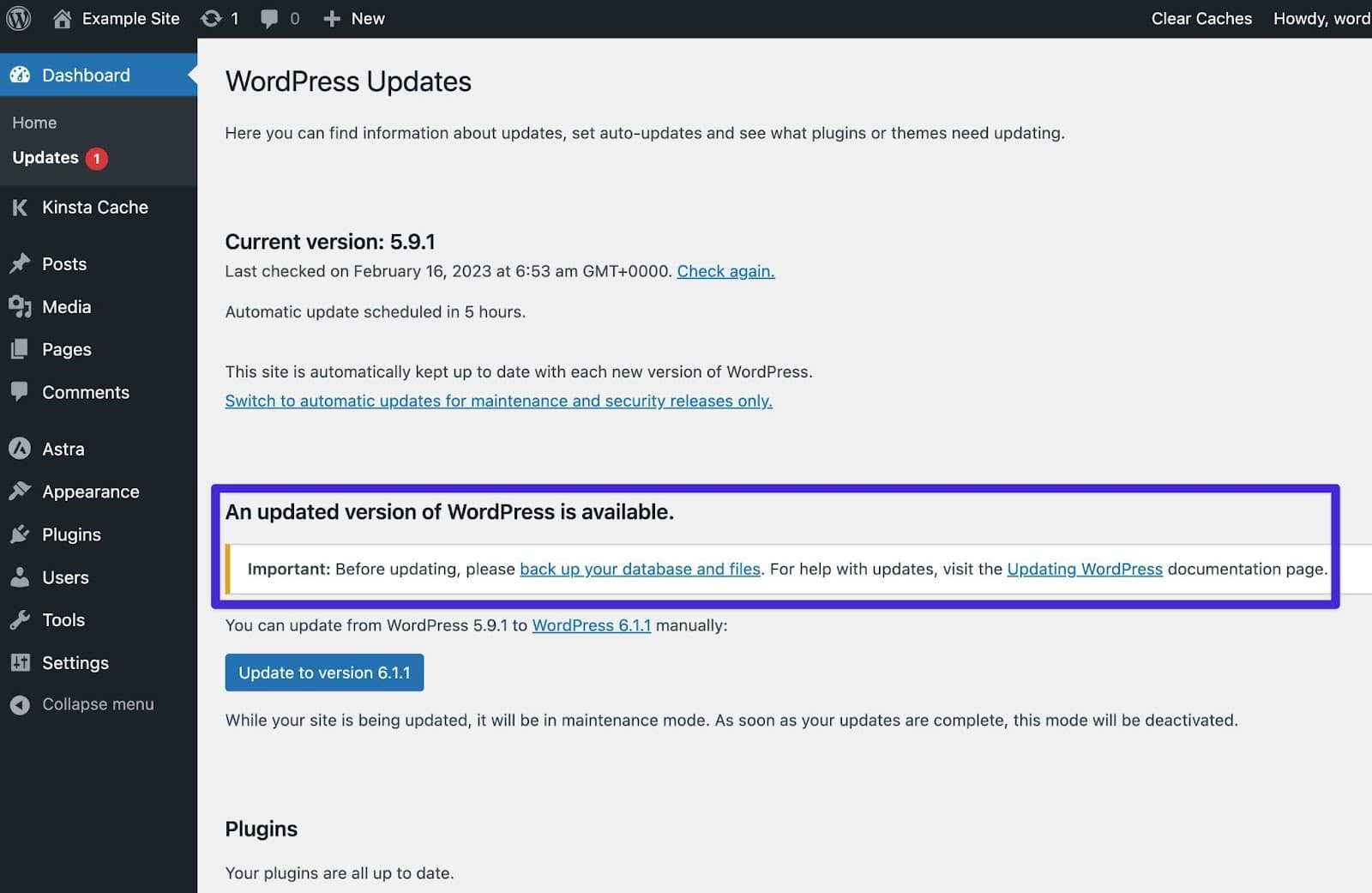
Det er værd at bemærke, at du også vil se opfordringer til opgradering rundt omkring i resten af dit WordPress-dashboard. I bund og grund er det ret svært at overse, om dit websted kører en forældet version af WordPress.
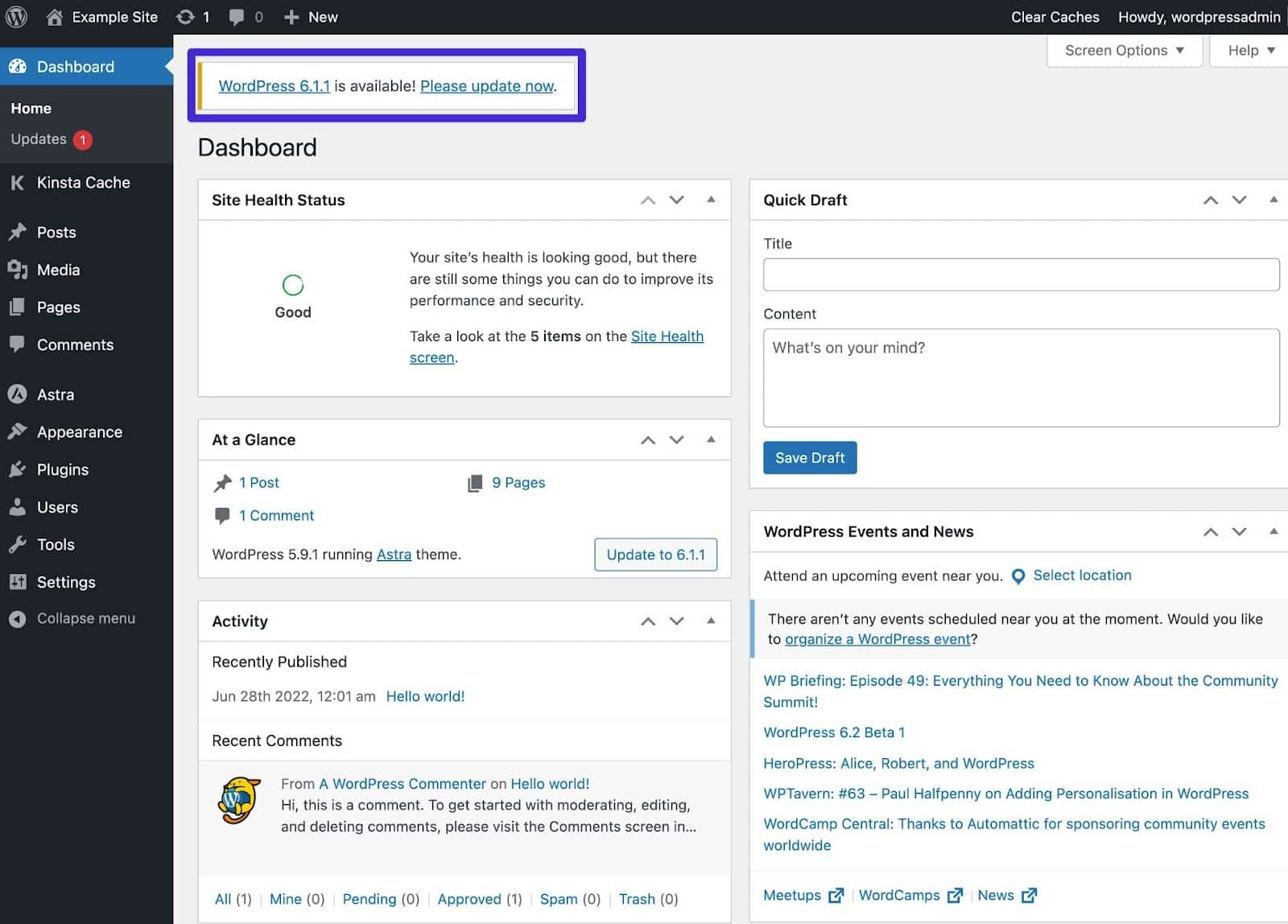
Vigtige husholdningsskridt før du opdaterer din WordPress-version
Som vi nævnte ovenfor, er der et par detaljer, som du skal overveje, før du trykker på den store knap Opdater til version X.X i Dashboard → Opdateringer-området.
Selv om det er sjældent, at der opstår problemer ved opgradering af WordPress, er det altid godt at nærme sig tingene med en overflod af forsigtighed, især for missionskritiske websteder.
For det første bør du altid tage en backup af dit WordPress-websted, før du udfører opdateringer. Vi anbefaler at oprette en backup lige før opdatering, selv hvis du allerede har automatiske sikkerhedskopier aktiveret for dit websted.
Kinsta tilbyder manuelle og automatiserede værktøjer til backup af websteder. Lær alt om backup af dit WordPress-websted, også selvom du ikke bruger Kinsta til hosting.
Vi har også andre nyttige artikler om genoprettelse af dit websted fra en backup og om at finde de bedste WordPress-backup-plugins.
For det andet bør du, hvis det er muligt, altid anvende opdateringen på en staging-version af dit websted, før du anvender den på dit live-websted. Alle Kinsta-brugere har adgang til Kinstas et-kliks staging-værktøj. Hvis du hoster dit websted et andet sted, er her andre måder at oprette et staging-websted på.
Endelig er det vigtigt at bemærke, at anvendelse af en WordPress-opdatering vil skifte dit websted til vedligeholdelsestilstand. Normalt vil dit websted kun være i vedligeholdelsestilstand i et par sekunder, så de fleste besøgende vil ikke engang bemærke det.
Vi anbefaler dog stadig at anvende opdateringen i en periode med lav trafik, hvis det er muligt, for yderligere at sikre, at dine besøgende ikke bliver påvirket.
Sådan opgraderer du WordPress-versionen
Når du har taget højde for de husholdningsmæssige trin ovenfor, er du klar til at opgradere din WordPress-version.
Gå til Dashboard → Opdateringer i dit WordPress-dashboard, og klik på knappen Opdater til version X.X.
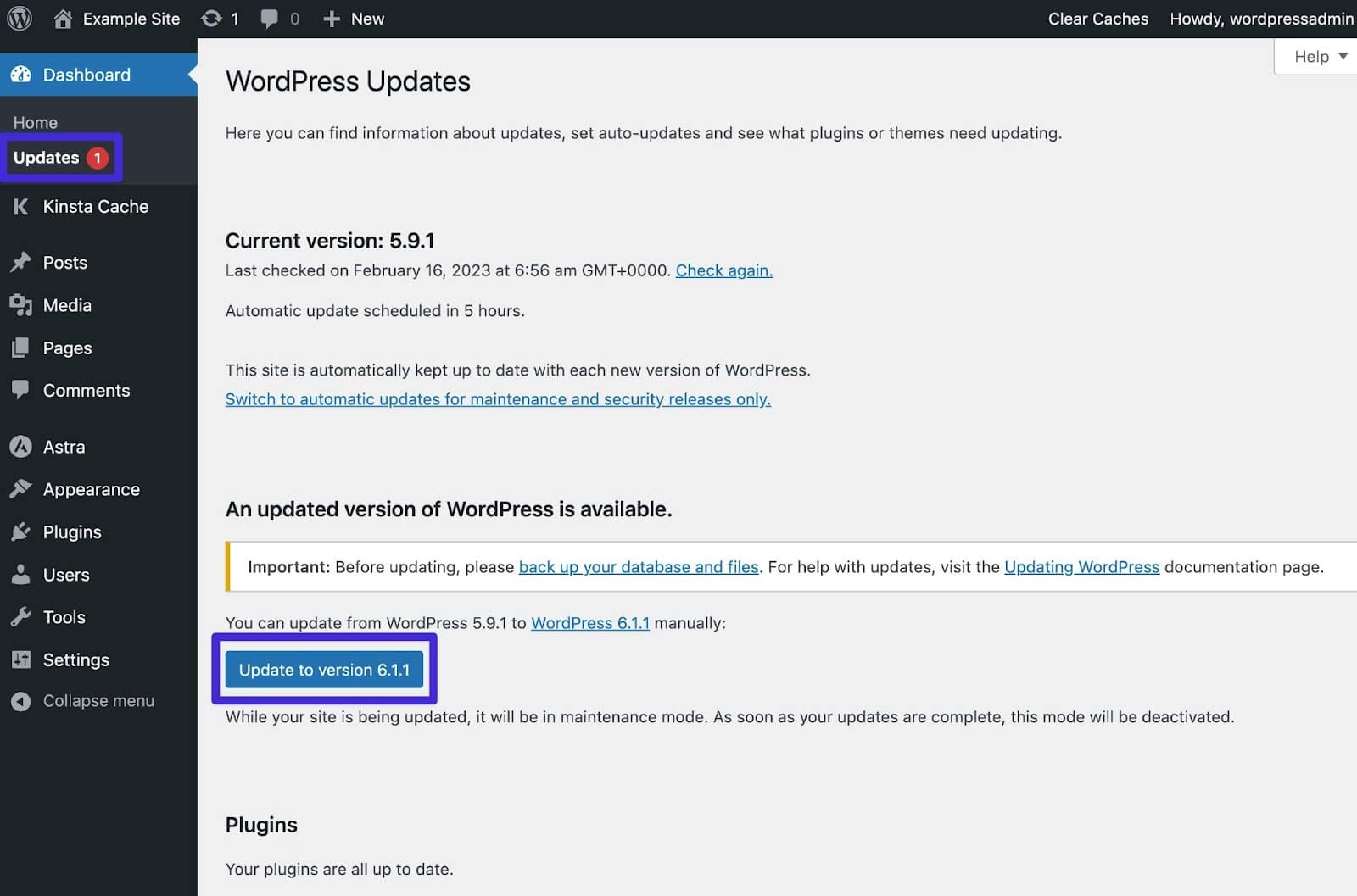
Du skal nu vente kortvarigt, mens WordPress downloader og anvender opdateringen – normalt er det kun nogle få sekunder. Mens det sker, vil du se en statusskærm, der fortæller dig, hvad der foregår.
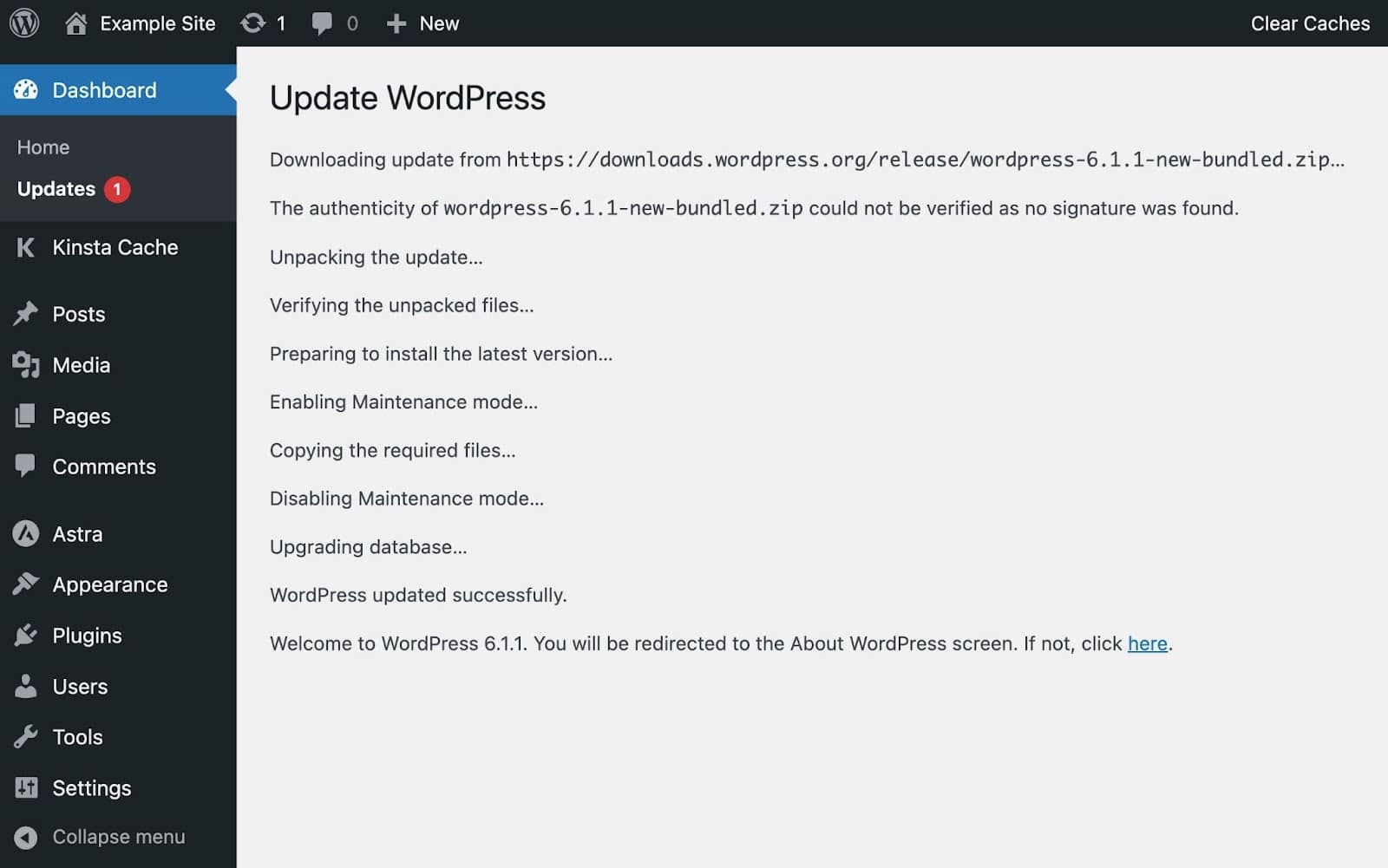
Når opdateringen er færdig, bør du automatisk blive omdirigeret til siden om den pågældende version, som giver dig nogle oplysninger om de nye funktioner og forbedringer, som du nu har adgang til.
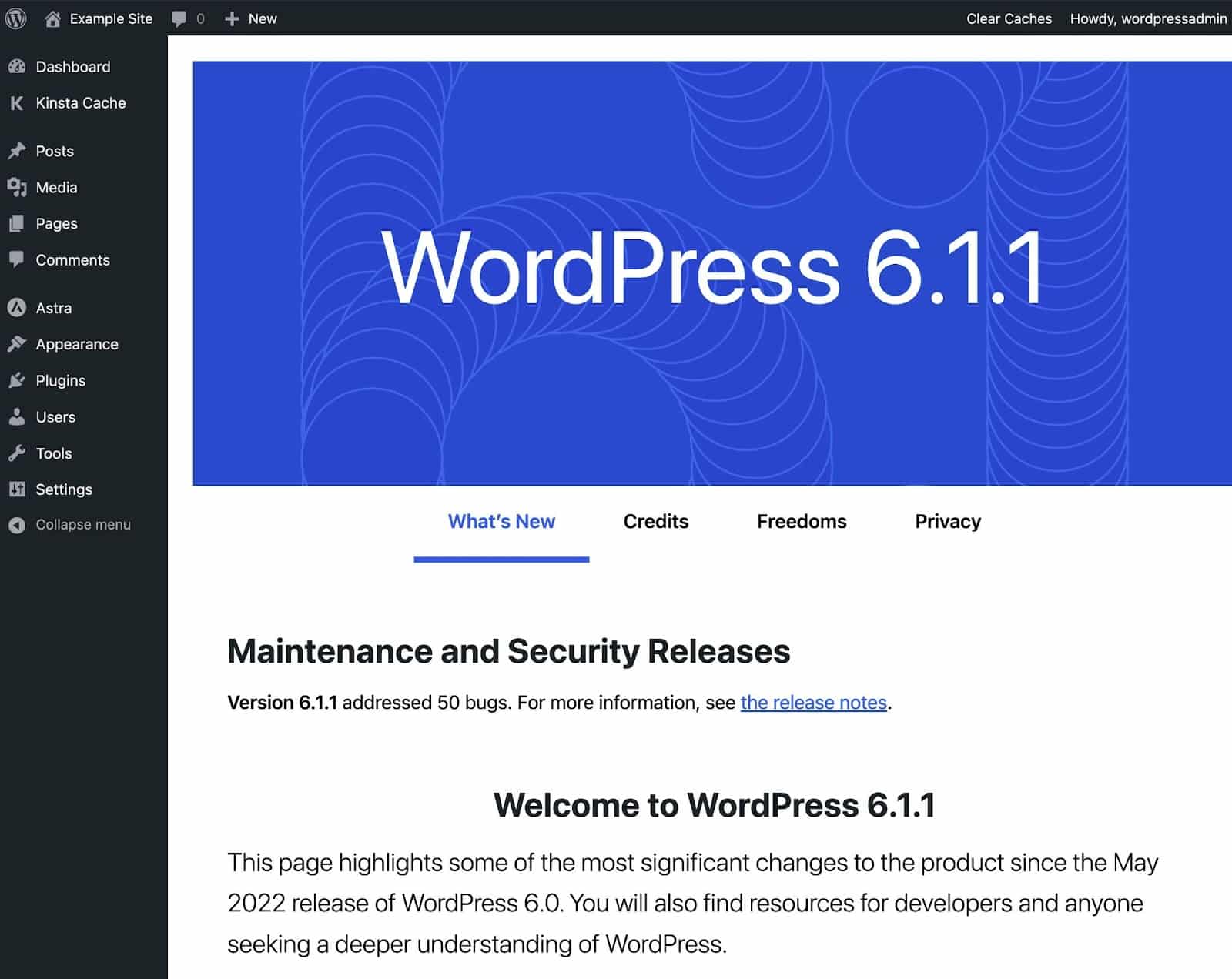
Du er helt færdig! Der er ingen grund til at gøre yderligere, og dit websted burde fungere korrekt nu.
Hvis du nogensinde ønsker at få denne side frem i fremtiden, kan du manuelt få adgang til den ved at gå til youractualdomain.com/wp-admin/about.php.
Opgrader din WordPress-version med FTP
Selv om det giver mest mening at få automatiserede opdateringer eller klikke på de links, der findes inde på instrumentbrættet, er der en anden metode til at opdatere WordPress. Du kan overveje at bruge denne metode, hvis du har problemer med den mere ligetil opgraderingsknap på dashboardet, eller hvis du af en eller anden grund har mistet adgangen til dit dashboard.
Den involverer FTP (file transfer protocol), hvor du downloader den nyeste WordPress-version til din computer. Derefter erstatter du webstedets gamle filer med nye filer via en FTP-klient.
Hvis du vil vide mere om dette, kan du lære alt om FTP, herunder hvordan du administrerer og uploader filer til dit WordPress-websted via FTP.
Når du bruger en FTP-klient til at opdatere WordPress, skal du begynde med at gå til WordPress.org Download-siden. Rul ned til knappen Download WordPress. Der bør også være versionsnumre på knappen.
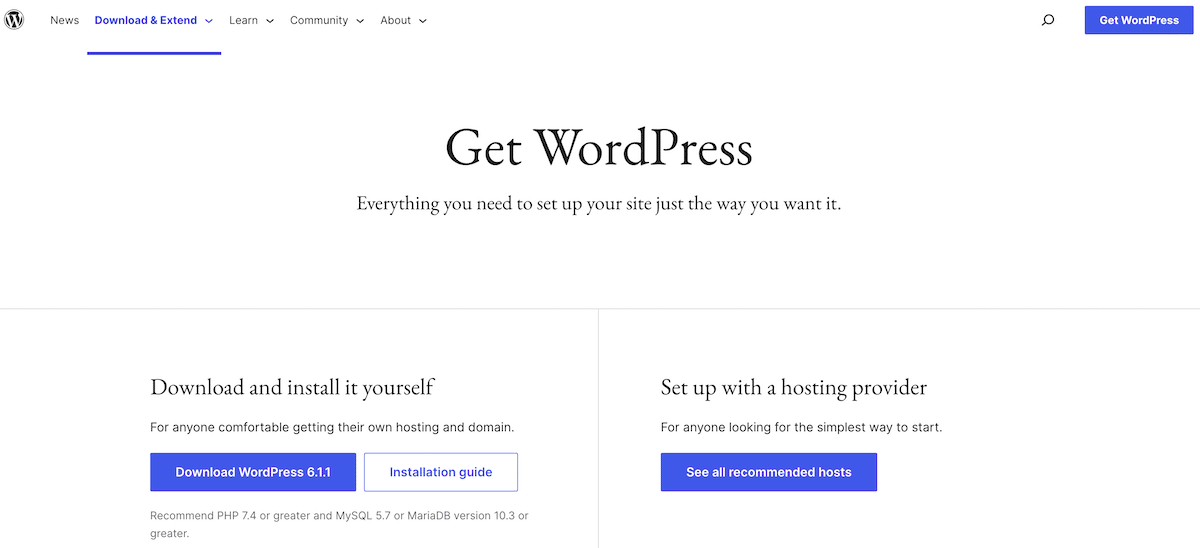
Ved at klikke på dette downloader du en zip-fil til din computer.
Nu skal du udpakke mappen:
- I Windows kan du højreklikke på filen og vælge Udpak alle. Derefter kan du åbne mappen.
- På macOS kan du bare dobbeltklikke på filen, og macOS vil automatisk udpakke filen og åbne mappen for dig.
Sådan ser det ud på macOS – du kan se den originale zip-fil og den udpakkede mappe.
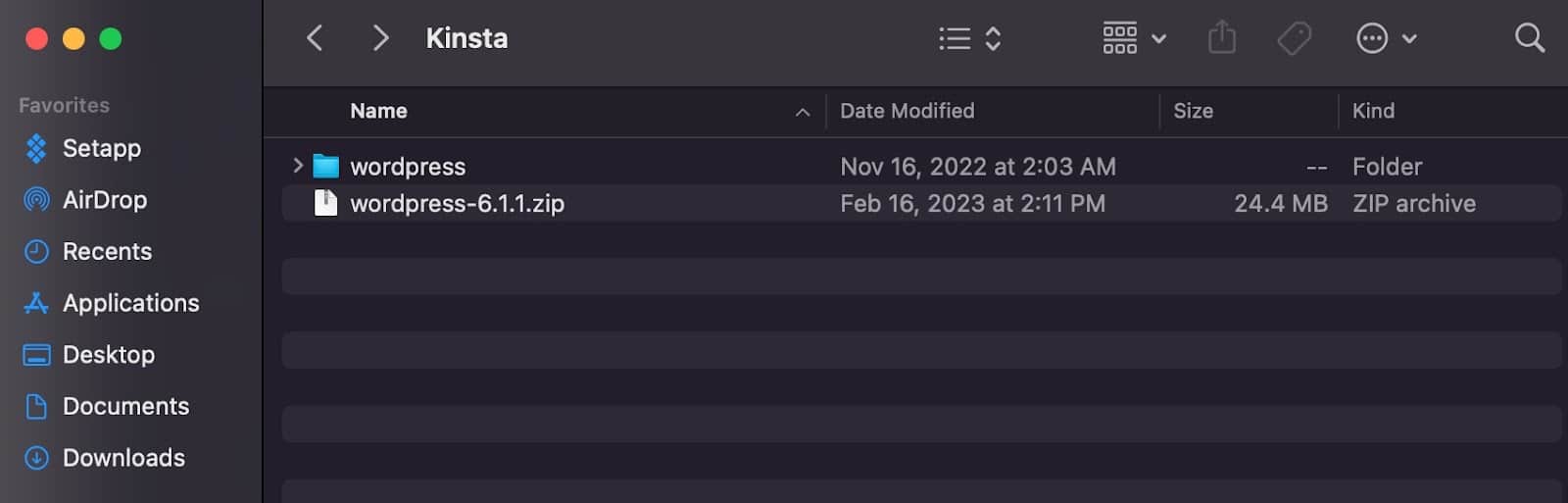
Inde i den udpakkede WordPress-mappe bør du se en masse filer og tre mapper – wp-admin, wp-content og wp-includes.
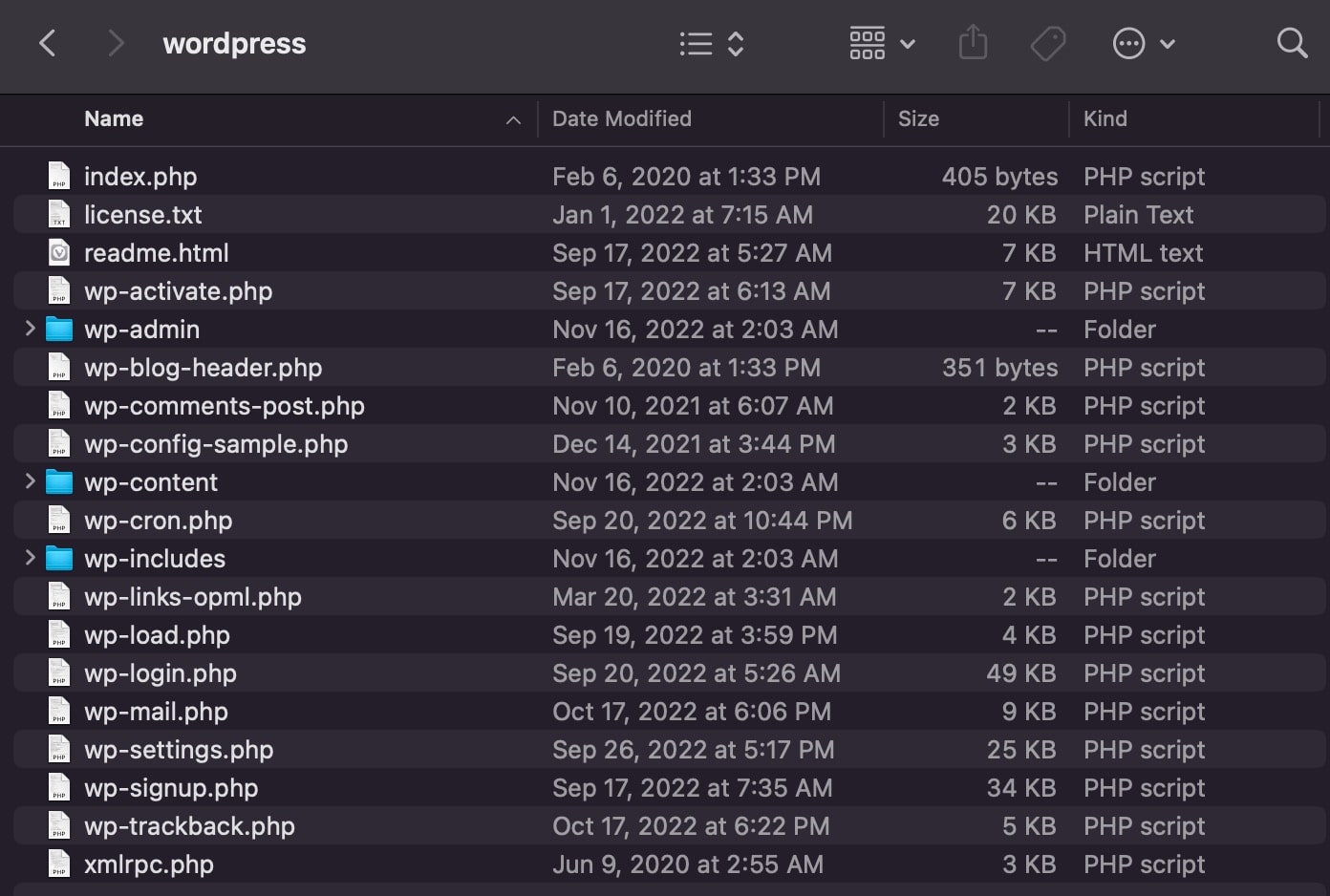
For at være sikker kan du slette mappen wp-content. Dette er mappen, der indeholder alle dine temaer og plugins, så du vil gerne undgå ved et uheld at overskrive noget relateret til denne mappe.
wp-content mappen indeholder ingen nye filer relateret til WordPress-opdateringen, så der er ingen grund til at uploade den via FTP. Den indeholder bare standardtemaerne og standardplugins som Hello Dolly, som du ikke behøver at uploade for at opdatere WordPress via FTP.
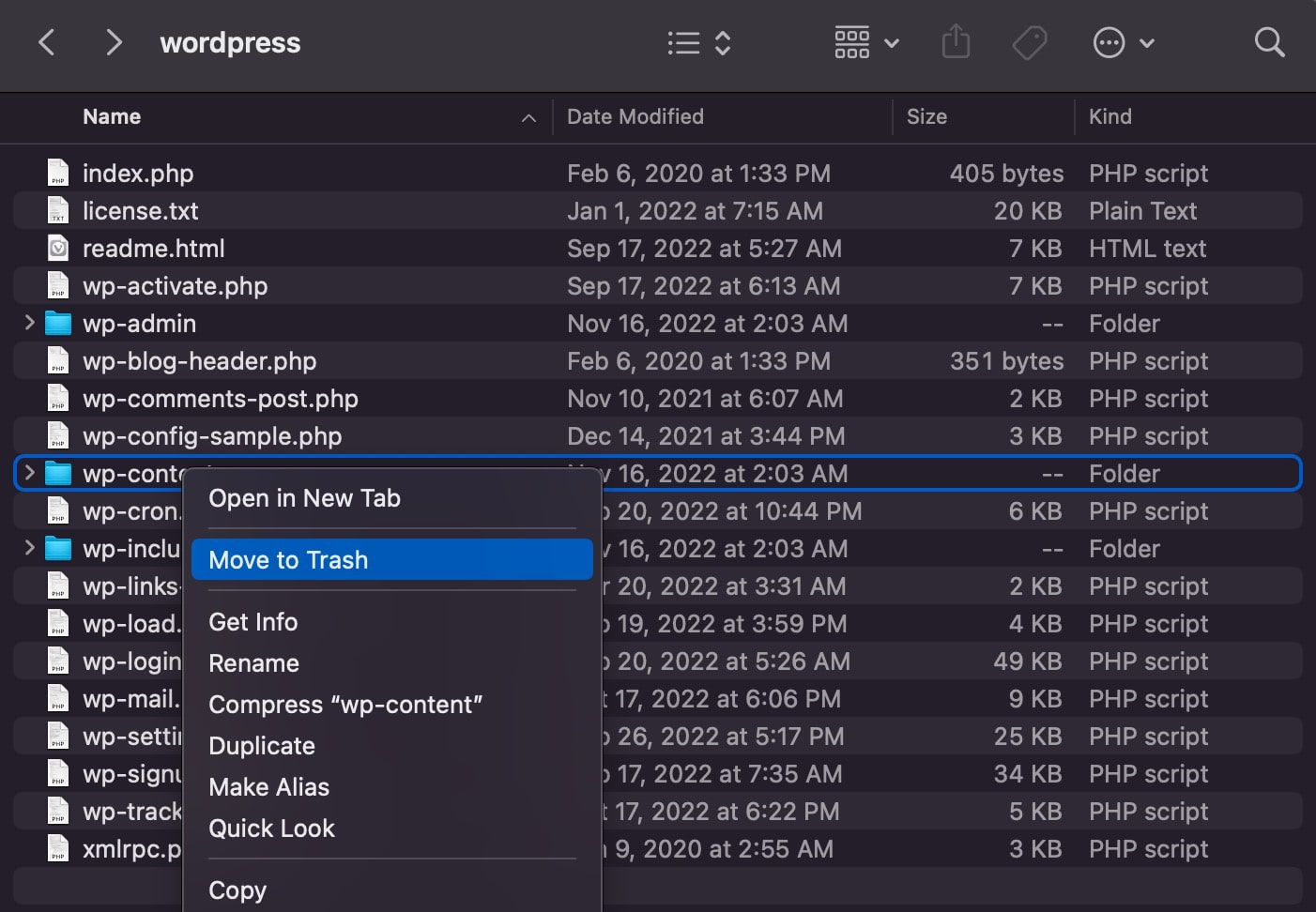
Når du har slettet wp-content mappen, skal WordPress-mappen se sådan ud…
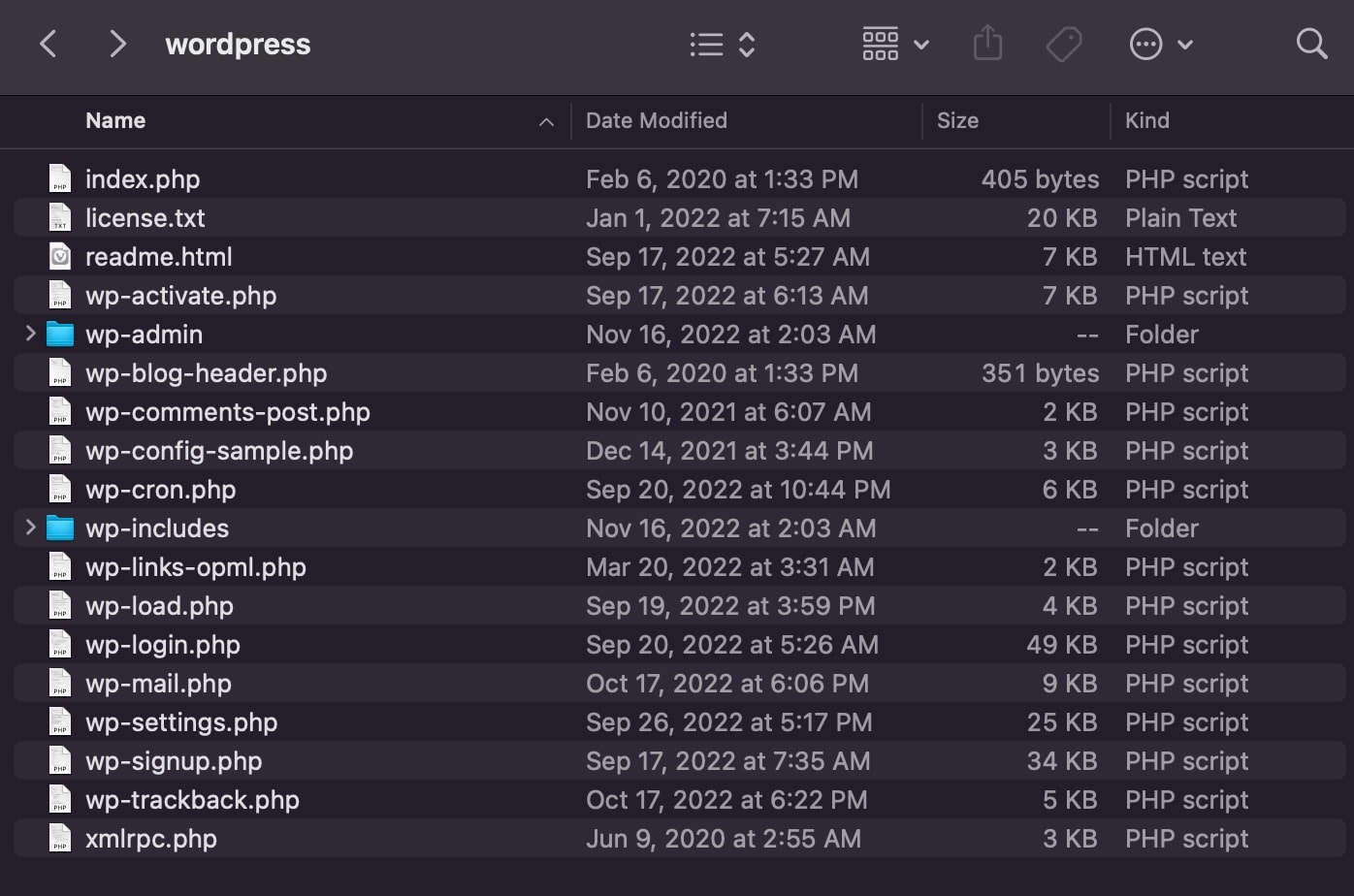
Herefter er det tid til at åbne din FTP-klient og forbinde den til dit WordPress-websted. Her er en liste over anbefalede FTP-klienter, hvis du beslutter dig for at gå denne vej.
Du skal oprette forbindelse til dit websteds rodmappe ved hjælp af din vært, brugernavn, passwordd og port, som du kan finde i Kinsta-dashboardet – eller dashboardet fra enhver anden host.
Når du har oprettet forbindelse til dit websted, skal du finde rodmappen for dit websted i venstre kolonne. Rodmappen hedder normalt public. Nogle gange er den opkaldt efter dit websted.
Uanset hvad, viser åbningen af rodmappen mapper som wp-admin og wp-content. Den bør se næsten identisk ud med det, du ser i kolonnen Computerfiler. Den største forskel er, at kolonnen med computerfiler indeholder de nyeste opdateringer.
Vælg alle filer i den nye opdateringsmappe. Højreklik på dette valg, og klik på knappen Upload.
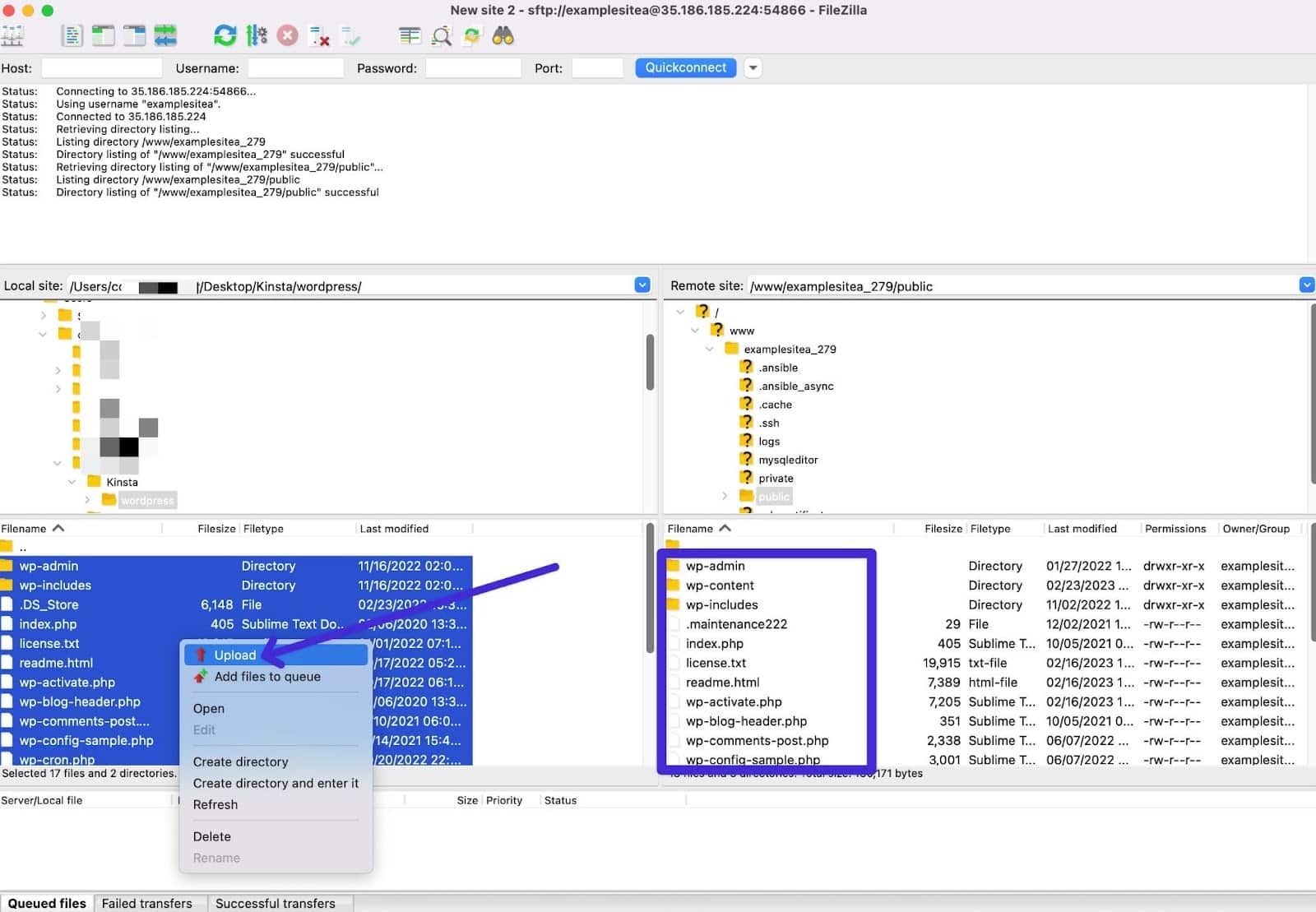
Din FTP-klient forsøger at uploade alle filer fra computeren til din fjernwebstedsserver. Processen erstatter de gamle filer, så du bør vælge Overskriv og Brug altid denne handling, før du klikker på OK.
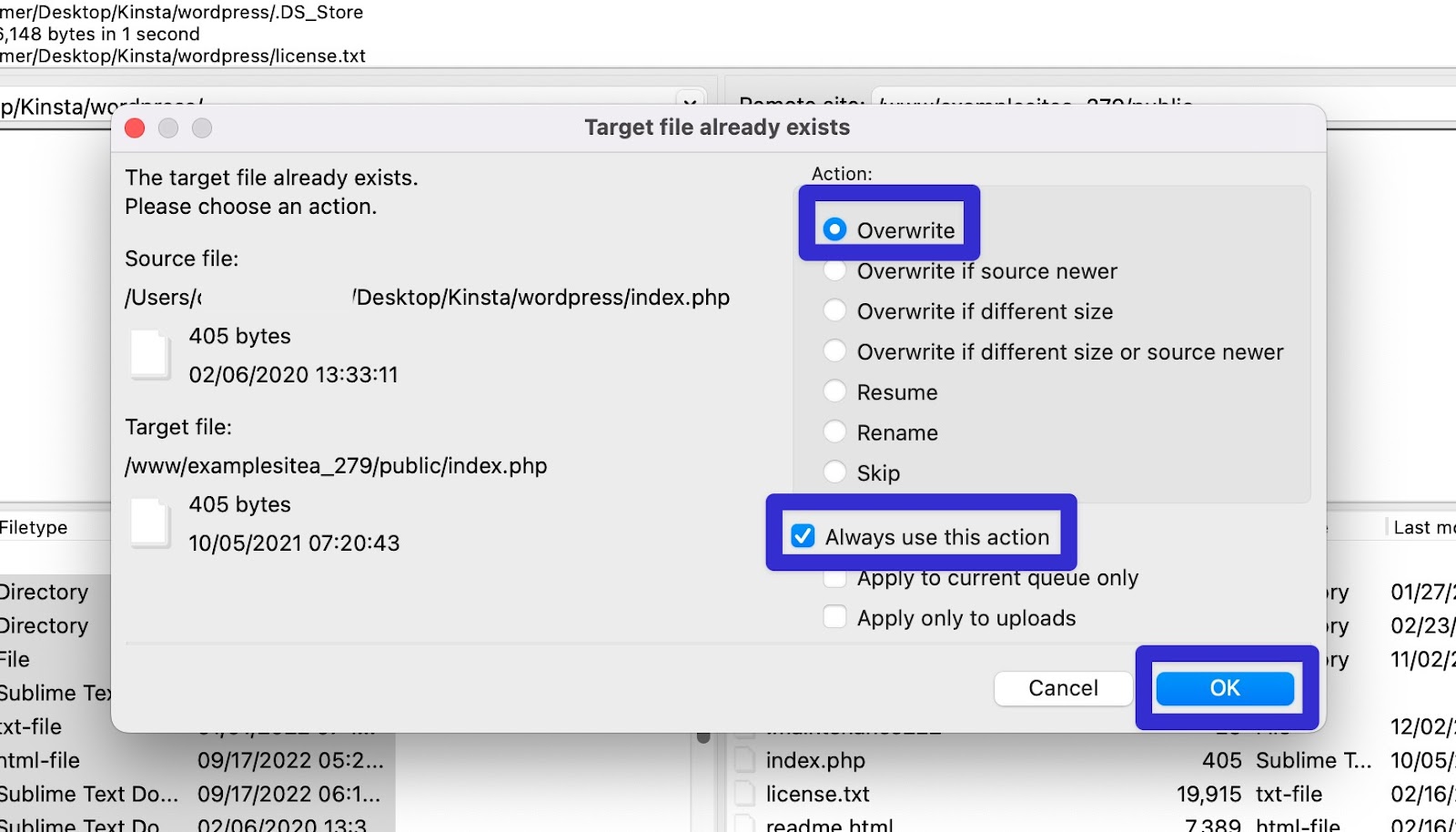
FTP-klienten giver til sidst en succesmeddelelse, hvis den har uploadet alle filerne.
Der er en god chance for, at dette afslutter processen. Det kan dog være, at du også skal opdatere din database. Luk derfor FTP-klienten, og gå til dit WordPress-administrationsområde i dashboardet.
Klik på knappen Opdater WordPress-database, hvis du ser følgende meddelelse på dit dashboard.
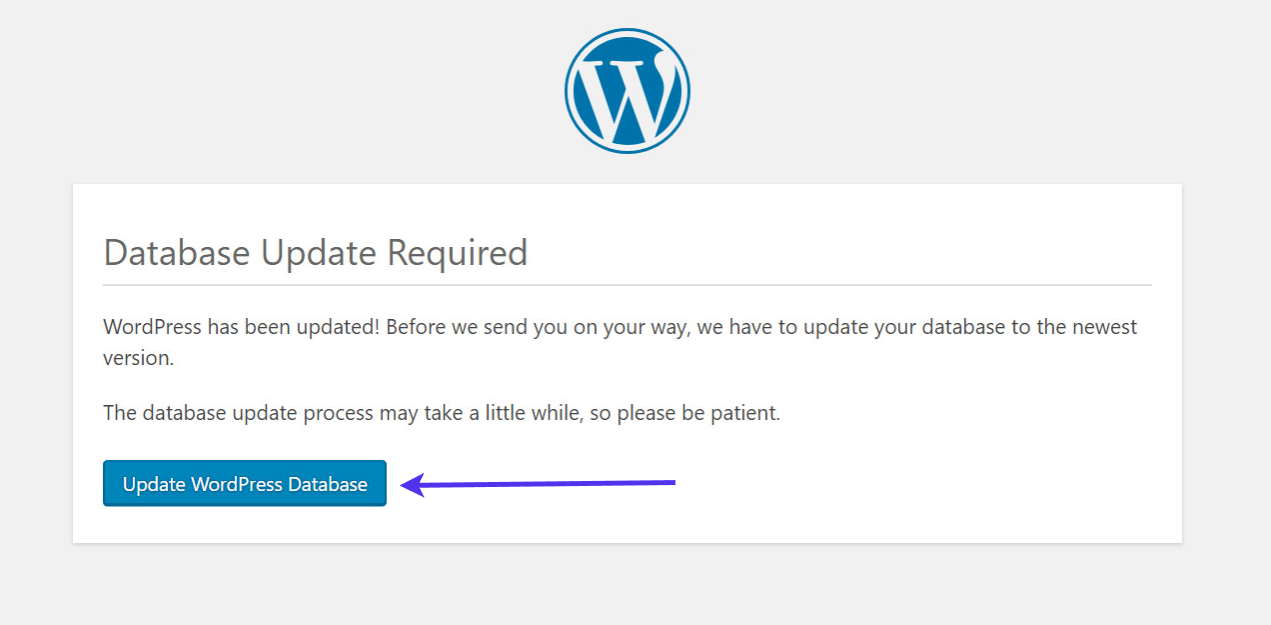
Hvis der ikke vises nogen database-meddelelse, er du færdig! Vi ser typisk kun et krav om opdatering af databasen, hvis den nye WordPress-version selv kræver, at du skal opgradere databasen.
Du kan også lære, hvordan du opdaterer PHP-versionen af dit websted. PHP-versionen er adskilt fra opdateringen af WordPress-versionen, men det er ofte en god idé at forbedre din hastighed og sikkerhed i WordPress.
Tips til efter WordPress-versionopdateringen
Det kan virke som om, at du efter opdateringen af WordPress kan gå tilbage til det sædvanlige. Det er typisk også tilfældet, men det er stadig klogt at holde øje med, om der er fejl på dit website.
Du har fuldstændig udskiftet dine WordPress-kernefiler til nye, så det er muligt, at et plugin eller tema er i konflikt med den seneste opdatering. Eller du kan opdage, at der er en mærkbar fejl, som du bør rapportere til WordPress.
Vi foreslår, at du rydder din cache og går til dit WordPress-websteds frontend i et nyt browservindue. Sørg for, at alt ser ud til at være i orden. Du kan også gennemføre denne enkle test på backend, så du sikrer dig, at intet ser mærkeligt eller ødelagt ud.
Hvor mange nye WordPress-udgivelser udkommer hvert år?
I gennemsnit udgiver WordPress normalt omkring 3 større versioner om året. Dette tal er dog ikke fastlåst, og der har været år med flere eller færre større udgivelser.
Hver større WordPress-udgave har en defineret udgivelsescyklus med 5 faser, sammen med et dedikeret team, der er ansvarlig for den pågældende udgave:
- Fase 1: Planlægning og tildeling af teamleads – udgivelseslederen drøfter funktioner og identificerer teamleads for disse funktioner. Dette sker normalt i #core Slack-kanalen.
- Fase 2: Udviklingsarbejde – teamleads og bidragydere arbejder på at udvikle deres tildelte funktioner.
- Fase 3: Beta – flere beta-versioner frigives for at opdage fejl og problemer. Der tilføjes ingen nye funktioner på dette tidspunkt.
- Fase 4: Release candidate – dette er stort set den endelige version af udgivelsen. Alt er fastfrosset, mens brugerne fortsætter med at lede efter fejl og problemer.
- Fase 5: Lancering – versionen er officielt lanceret, og du kan opgradere fra dit WordPress-dashboard eller ved at downloade softwaren.
Generelt varer denne fulde 5-fasede udgivelsescyklus omkring 4 måneder, og derfor kan du normalt forvente omkring 3 større WordPress-udgivelser hvert år.
Situationen og omfanget af hver enkelt udgivelse er dog forskellig, så denne udgivelsescyklus kan tage kortere eller længere tid for visse udgivelser. Derfor er der ikke altid et fast antal WordPress-udgivelser pr. år.
For eksempel var WordPress 5.0 i 2018 en af de største udgivelser i længere tid, fordi den introducerede Block Editor (AKA Gutenberg). I 2018 var WordPress 5.0 den eneste store udgivelse i hele året, fordi det krævede så meget fokus.
Faktisk var der over 12 måneder mellem WordPress 4.9, der blev udgivet den 15. november 2017, og WordPress 5.0, der blev udgivet den 6. december 2018.
Nogle WordPress-bidragydere har foreslået at have kortere, tidsbaserede udgivelsescyklusser i stedet for den nuværende tilgang, f.eks. at sigte mod en ny udgivelse hver måned eller hver anden måned. Denne tilgang har dog ikke fået meget gennemslagskraft, og WordPress bruger stadig den 5-fasede udgivelsescyklus, der er skitseret ovenfor, i stedet for en fast tidsbaseret udgivelsescyklus.
Alle aktuelle WordPress-versionopdateringer fra det foregående år
WordPress 6.1 udkom den 1. november 2022, og det var den sidste større udgivelse i år (selvom WordPress 6.1.1.1 mindre opdatering blev udgivet 2 uger senere den 15. november).
I alt blev der i 2022 udsendt 3 større WordPress-udgivelser sammen med ~7 “unikke” mindre udgivelsesrettelser til disse større udgivelser. Her er de større udgivelser fra 2022:
- WordPress 5.9 “Joséphine” – 25. januar 2022
- WordPress 6.0 “Arturo” – 24. maj 2022
- WordPress 6.1 “Misha” – 1. november 2022
Det faktiske antal udgivelser var højere end dette, fordi WordPress også tilføjer mindre udgivelser til ældre WordPress-versioner som en del af deres forpligtelse til bagudkompatibilitet.
For eksempel modtog WordPress 3.7, der oprindeligt blev udgivet helt tilbage i oktober 2013, stadig mindre udgivelsesrettelser indtil 1. december 2022. Den seneste udgivelse er WordPress 3.7.41 i november 2022.
Her er nogle detaljer om de 3 seneste opdateringer, herunder større og mindre udgivelser..
WordPress 6.1.1.1 opdatering – 15. november 2022
WordPress 6.1.1 var en vedligeholdelsesudgave til WordPress 6.1, der blev udgivet omkring 2 uger efter den oprindelige store udgivelse.
Den rettede en række fejl i udgivelsen, herunder 29 fejlrettelser i kernesoftwaren og 21 fejlrettelser i Block Editor.
WordPress 6.1 opdatering – 1. november 2022
WordPress 6.1 var den sidste store udgivelse i 2022. Vi har allerede beskrevet nogle af de største ændringer i denne version tidligere i dette indlæg.
WordPress 6.0.3 Opdatering – 17. oktober 2022
WordPress 6.0.3 var en sikkerhedsudgave, der var den tredje mindre udgivelse for WordPress 6.0. Den indeholdt en række forskellige rettelser til en række potentielle problemer, herunder XSS-sårbarheder, åbne omdirigeringer, udsatte e-mailadresser og medier.
Disse sikkerhedsrettelser blev også frigivet til alle tidligere versioner af WordPress, der stadig modtager support, hvilket på det tidspunkt var WordPress 3.7 eller nyere.
Andre nyere WordPress-versioner
Her er en delvis liste over nogle af de mange WordPress-opdateringer fra 2022, herunder deres udgivelsesdatoer:
- 6.1.1 – 15. november 2022
- 6.1 – 1. november 2022
- 6.0.3 – 17. oktober 2022
- 6.0.2 – 30. august 2022
- 6.0,1 – 12. juli 2022
- 6.0 – 24. maj 2022
- 5.9,5 – 17. oktober 2022
- 5.9,4 – 30. august 2022
- 5.9,3 – 5. april 2022
- 5.9,2 – 11. marts 2022
- 5.9.1 – 22. februar 2022
- 5.9 – 25. januar 2022
- 5.8.6 – 17. oktober 2022
- 5.8.5 – 30. august 2022
- 5.8.4 – 11. marts 2022
- 5.8.3 – 6. januar 2022
- Osv.
Listen går tilbage til WordPress 3.7 (lanceret i 2013), som så sin 41. opdatering i november 2022. Men fra 1. december 2022 vil versioner, herunder 4.0 og ældre, ikke længere modtage sikkerhedsopdateringer. Det betyder, at kun versioner 4.1 og senere vil modtage nye sikkerhedsrettelser i 2023.
Nogle af de andre af de seneste større WordPress-opdateringer omfatter følgende:
- WordPress 5.8 “Tatum” – 20. juli 2021
- WordPress 5.7 “Esperanza” – 9. marts 2021
- WordPress 5.6 “Simone” – 8. december 2020
- WordPress 5.5 “Eckstine” – 11. august 2020
- WordPress 5.4 “Adderley” – 31. marts 2020
- WordPress 5.3 “Kirk” – 12. november 2019
- WordPress 5.2 “Jaco” – 7. maj 2019
- WordPress 5.1 “Betty” – 21. februar 2019
- WordPress 5.0 “Bebo” – 6. december 2018
- WordPress 4.9 “Tipton” – 15. november 2017
Opsummering
Det er vigtigt at opdatere til den nyeste WordPress-version. Det sikrer, at dit WordPress-websted altid er i tip-top form. For ikke at nævne, at det bringer mange sikkerheds- og ydelsesforbedringer med sig.
WordPress tilbyder nu også automatiske opdateringer. Du kan udnytte det til at opdatere alle dine WordPress-websteder til den nyeste version automatisk. Hvis du administrerer mange websteder, er denne funktion super praktisk.
Endelig kan du holde dig ajour med de kommende WordPress-udgivelser ved at gå til den officielle side med kategorien Releases Archive, som viser alle detaljerne for hver WordPress-version, herunder mindre vedligeholdelsesopdateringer og større udgivelser.
Lad os vide i kommentarerne, hvis du har spørgsmål om at finde din nuværende WordPress-version og opgradere til den nyeste WordPress-version.